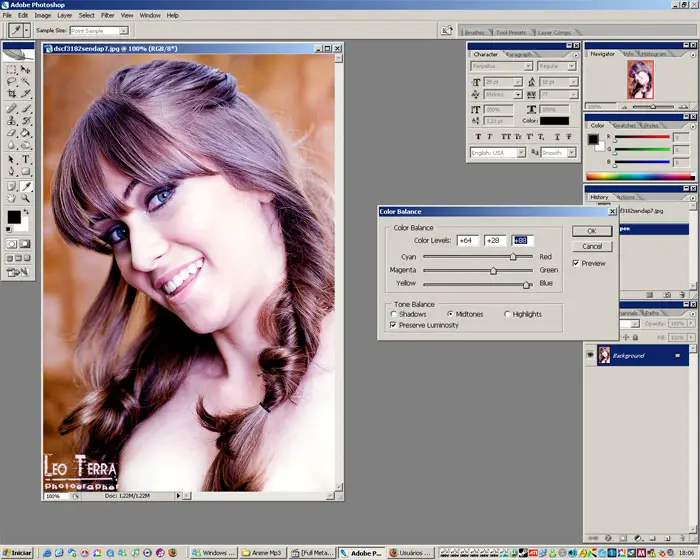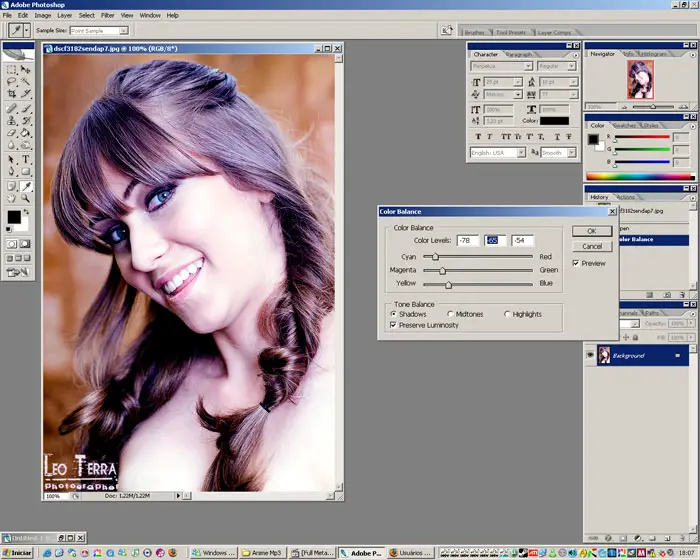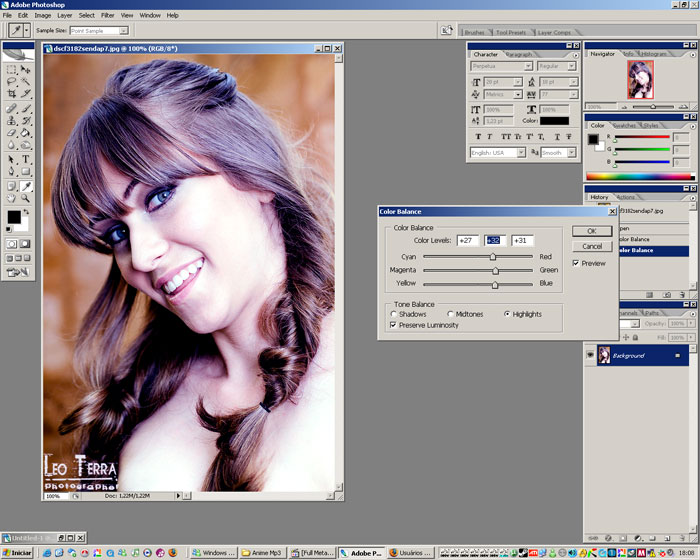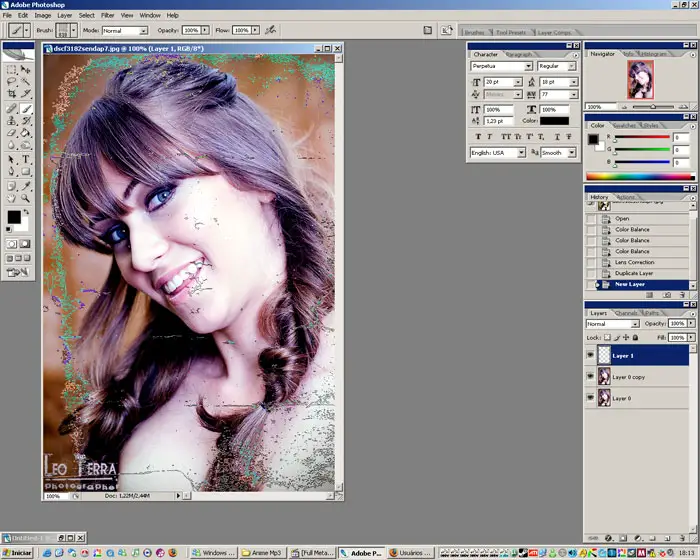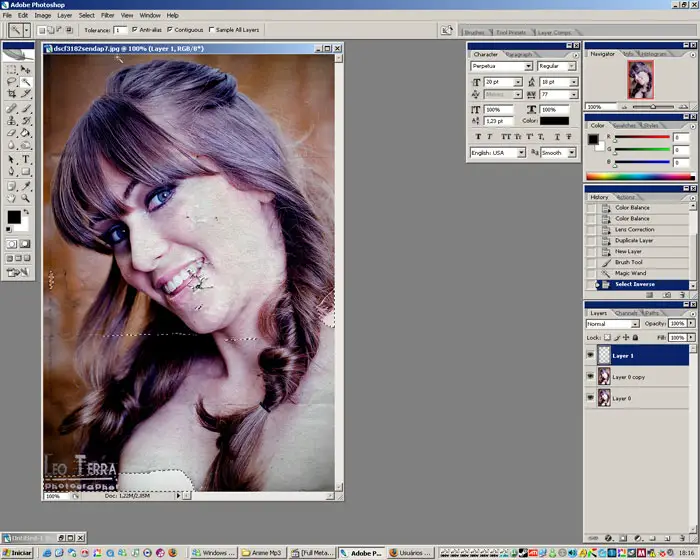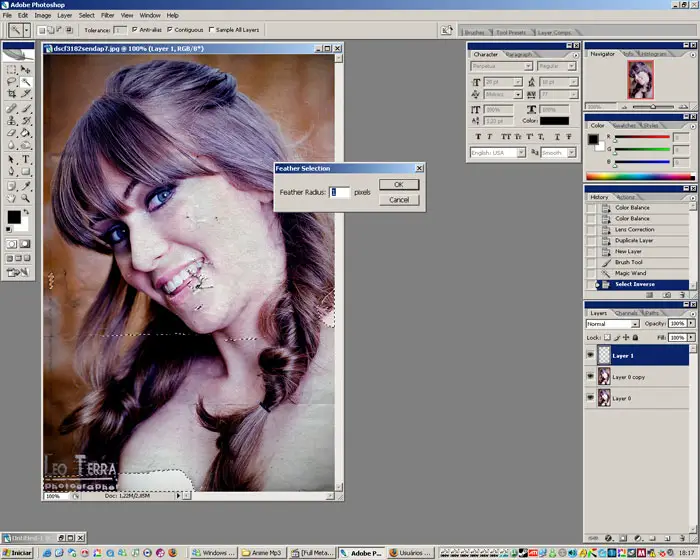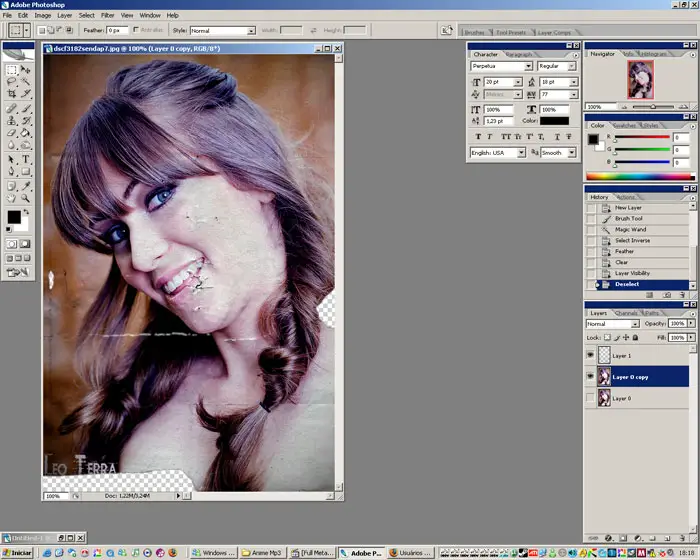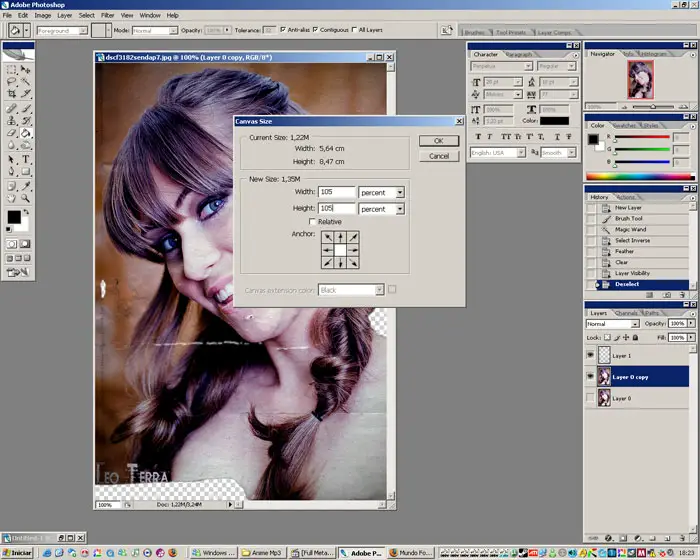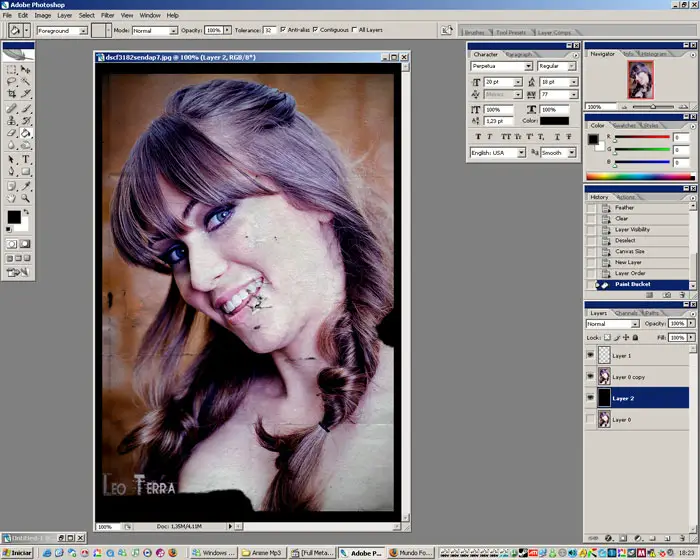A foto utilizada no tutorial foi deviadamente autorizada pelo autor.
Valeu Leo!
PROIBIDA REPRODUÇÃO DESSE TUTORIAL SEM AUTORIZAÇÃO DO AUTOR.
Devido a idéia do Zurcoten e da Guigui sobre fotos estilo década de 50 e 60 resolvi criar o tutorial já que muitos gostaram do efeito.
Arquivos mencionados encontram-se nessa pasta do Rapishare:
http://rapidshare.de/users/4ZEX8S
Passo a passo:
- Foto original
2)Alterando os tons médios-> +64 de Vermelho / +28 de Verde / +88 de Azul
- Alterando as sombras → -78 de Ciano / -65 de Margenta / -54 de Amarelo
- Alterando as altas luzes → +27 de Vermelho / +32 de Verde / +31 de Azul
- Adiciona-se a vinheta a foto. Procurar na pasta do Rapidshare o arquivo “Lente-Antiga.lcs” e carregar no filtro “Lens Correction”. (Ao lado de Settings clicar na seta, depois “Load Settings” e carregar o arquivo “Lente-Antiga.lcs”. Definição: - 40 de vinheta e Midpoint +68.)
Obs: Não consegui fazer a imagem da tela, qualquer coisa é só perguntar.
6)Crie uma nova camada na imagem.
- Carregar o arquivo contendo o Brush (arquivo Raptura_Notes.abr) e selecionar a 8 imagem, cujo, tamanho é 818, é a única com esse tamanho. Colocar de forma que preencha a maior parte do quadro na nova camada criada.
- Recortar a parte externa do brush aplicado a camada. (Dica: utilize o Magic Wand Tool com tolerancia de 1 pixel e inverta a seleção.)
- Vá em Select e selecione Feather. Aplique Feather Radius 1 pixel e confirme.
- Apague a seleção.
- Vá em Image e depois Canvas Size. Coloque 105% em cada opção e confirme.
- Crie uma nova camada, pinte de preto e coloque-a como última camada ou background.
- Com a borracha apague as bordas para que ela perca a dureza e crie um gradiente que leve ao fundo. (Dica: você pode usar um tamanho 60 com dureza 0% e opacidade de 86%.)
- Agora é só juntar as camadas e salvar o aquivo.
Imagem final:
Qualquer dúvida só postar que logo que possível eu respoderei. Nem todos os valores utilizados nesse tutorial irão servir para todas as imagens, faça uma adaptação a seu uso. Até o passo 10 é o efeito propriamente dito, os seguintes são uma melhora para torná-lo mais agradável para impressão.
Até uma próxima,
Carlo Luciano.